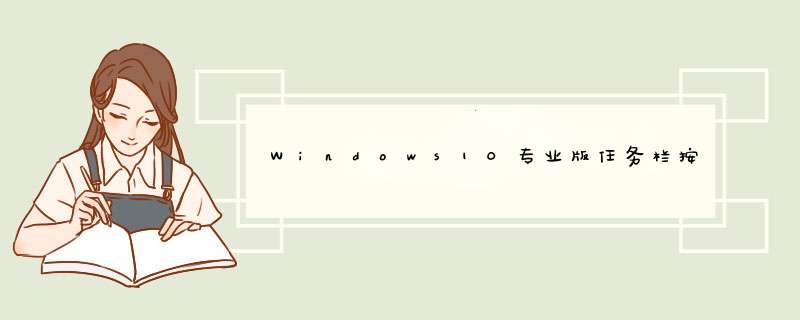
本人忍功一流,能用就行,左键点不了开始菜单,有很多方法打开想 *** 作的菜单。所以,不能用就不用,不耽误工作就行。
但是前两天这个问题让我甚是浪费了一段时间,姐姐不能忍了。
怎么回事呢,我的电脑换了一个区域,所以需要换一个WIFI环境。 所有的环境都没有问题,就是选择不了WiFi网络。 开始我还以为是WiFi设置的问题,找了半天原因,全部排除后,还是不能看到WiFi网络。 具体现象是左键点击WiFi图标,没有反应,右键点击显示“疑难解决”和“打开网络和Internet设置”。
我最后能选择上WiFi,完全是无意中在电脑锁屏状态下,左键点击了WiFi图标,无线网络可以显示了,最终没有耽误工作。
因此我也就得知了,这个鼠标左键点击WiFi无效和点击开始菜单无效是一个问题, 既然浪费了这么长时间,那就先把这个问题解决下吧。
问题的原因:一般是系统的某个配置文件损坏了。
解决办法:
1、使用管理员身份运行cmd,执行sfc/scannow命令,进行系统扫描 。 系统的一些配置文件都是至少有两个的,包括备份文件。如果备份文件没有损坏,执行这条命令就会自动修复。
结果如下图:
修复后,左键点击开始菜单或者WiFi图标,功能都正常了 。
2、如果系统中的备份文件也损坏了,系统扫描后会提示“Windows资源保护找到了损坏文件但无法修复”,这时候根据提示或者日志,找到损坏文件信息, 可以从另一台相同系统的电脑上复制一份,用来替换你的电脑上的文件就可以了。
还有一种更加省事的 *** 作,但是需要联网。执行dism/online/cleanup-image/retorehealth命令进行联网自动修复。
位于系统的开始菜单上。方法步骤
①在系统的开始菜单上,鼠标右键点击。如图:
②d出的菜单中点击运行,如图:
③这样就打开了系统的运行对话框。如图:
④打开运行最快的方法就是按下键盘的“微软窗口图标+R”组合键。如图:
扩展资料:
win10功能:
任务切换器:Windows 10的任务切换器不再仅显示应用图标,而是通过大尺寸缩略图的方式内容进行预览。
开始菜单进化:微软在Windows 10当中带回了用户期盼已久的开始菜单功能,并将其与Windows 8开始屏幕的特色相结合。点击屏幕左下角的Windows键打开开始菜单之后,你不仅会在左侧看到包含系统关键设置和应用列表,标志性的动态磁贴也会出现在右侧。
通知中心:Windows Phone 8.1的通知中心功能也被加入到了Windows 10当中,让用户可以方便地查看来自不同应用的通知,此外,通知中心底部还提供了一些系统功能的快捷开关,比如平板模式、便签和定位等等。
命令提示符窗口升级:在Windows 10中,用户不仅可以对CMD窗口的大小进行调整,还能使用辅助粘贴等熟悉的快捷键。
文件资源管理器升级:Windows 10的文件资源管理器会在主页面上显示出用户常用的文件和文件夹,让用户可以快速获取到自己需要的内容。
参考资料:百度百科-win10系统
2
欢迎分享,转载请注明来源:内存溢出

 微信扫一扫
微信扫一扫
 支付宝扫一扫
支付宝扫一扫
评论列表(0条)